如何给视频添加背景模糊特效
在视频制作过程中,背景模糊特效的运用能够极大地提升视频的视觉效果与表现力。以下将详细介绍如何给视频添加背景模糊特效。
1.背景模糊效果的用途
背景模糊特效有着诸多实用之处。首先,它能够有效地突出视频主体。无论是人物、产品还是特定的场景元素,通过模糊背景,可以将观众的注意力聚焦在重点内容上,避免背景信息的干扰,使主体更加鲜明突出。例如在人物访谈视频中,将背景模糊处理后,观众会更专注于访谈对象的表情、言语和动作。其次,背景模糊可以营造出一种专业、艺术化的氛围。许多电影、广告以及短视频作品都会运用此特效来增添画面的层次感与质感,让视频看起来更具格调,提升整体的视觉美感,增强观众的观看体验并留下深刻印象。
2.选择合适的视频剪辑工具
在众多视频剪辑工具中,爱剪辑是一个不错的选择。它具有易用、功能强大的特点,对电脑配置要求较低,上手门槛也不高,即使是视频剪辑新手也能快速掌握。而且,爱剪辑支持给视频快速添加背景模糊效果,能够满足我们对于视频背景模糊处理的需求,为我们的视频创作提供了很大的便利。
下载方法:视频剪辑软件《爱剪辑》下载
3.添加上下背景模糊效果
3.1设置竖屏尺寸
开启爱剪辑软件后,点击“新建”,在众多尺寸中选定1080P竖屏尺寸,为视频搭建初始视觉框架。这样的设置是为后续添加上下背景模糊效果奠定基础,确保视频的比例和布局符合我们的创作意图。
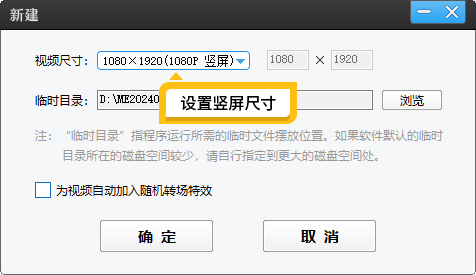
图1:设置竖屏尺寸
3.2一键添加背景模糊效果
进入主界面后,将需要剪辑的视频拖曳到软件中。接着点击主界面左下角“画面自由变换”,选择“填充背景”,于“模糊效果”栏依视频风格和期望效果审慎选模糊程度,或营造柔和氛围,或凸显主体锐利感。
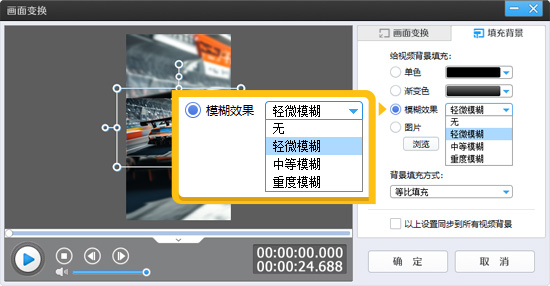
图2:填充背景面板
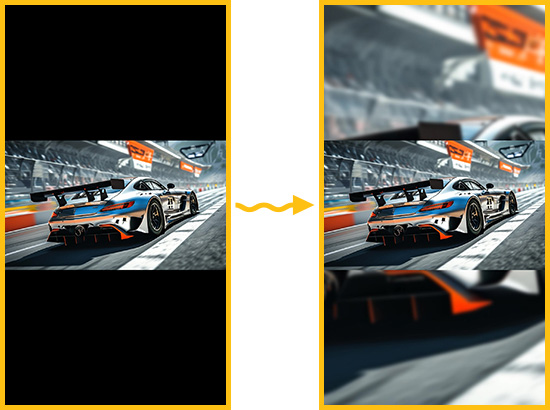
图3:上下添加模糊效果
3.3在模糊效果上面添加标题
点击“字幕特效”面板,双击视频预览框,便可以在已经添加的模糊效果位置添加标题。通过精心设计标题的字体、颜色、大小和位置等,能够让主题非常清晰显眼,进一步强化视频传达的信息,使观众能迅速理解视频的核心内容。

图4:添加标题的效果
4.添加左右背景模糊效果
4.1设置横屏尺寸
再回“新建”选1920*1080横屏尺寸,导入竖屏视频,这是实现左右背景模糊效果的关键步骤,连接了横竖屏转换通道,为特效处理奠基。

图5:设置横屏尺寸
4.2给视频左右添加模糊效果
之后仍用“填充背景”功能,依据画面构图、色彩搭配与情感氛围精细调模糊参数,平衡模糊与清晰,提升视频艺术质感与视觉吸引力。这样就能够将竖屏视频在横屏模式下,左右两侧的背景进行模糊处理,创造出独特的视觉效果,为视频增添别样的魅力。
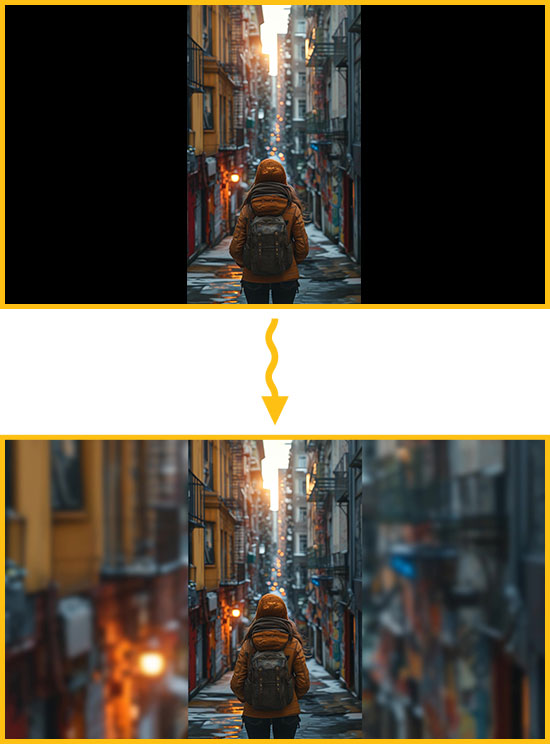
图6:左右模糊效果
总之,通过爱剪辑这款软件,我们能够较为轻松地为视频添加背景模糊特效,无论是上下模糊还是左右模糊,都可以按照上述步骤进行操作。合理运用背景模糊特效,能够让我们的视频在众多作品中脱颖而出,更好地吸引观众的目光并传递信息。









